삼성 복원 솔루션 4, 복원하는 방법을 알려주세요.
- 날짜 2013-06-06
- 조회수 20,250
삼성 복원 솔루션4 복원 기능
복원 기능은 기본 복원과 전체 복원, 데이터 복원이 있습니다.
- 기본 복원은 C:드라이버 내의 데이터를 유지하면서 Windows의 주요 파일들만 빠른 시간내에 복원합니다.
- 전체 복원은 C:드라이버 또는 하드 디스크 전체를 삭제하고 복원합니다. 초기 상태 복원과 사용자 백업 상태로 두 가지의 기능이 있는데, 초기 상태 복원은 제품 출하 시 또는 제품 구입 시 미리 저장된 복원 시점으로 복원합니다.
- 데이터 복원은 사용자가 데이터를 백업해두었을 경우 백업한 데이터를 복원합니다.
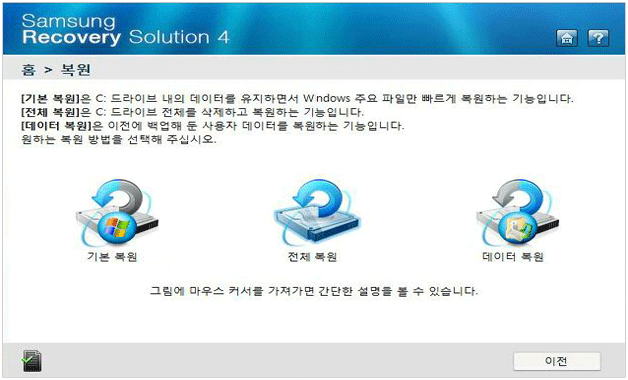
※ 아래의 전체 복원, 기본 복원, 데이터 복원하는 방법을 참고하시기 바랍니다.
삼성 복원 솔루션 - 전체 복원
- 전체 복원에 대한 설명과 복원할 시점이 나옵니다. 전체 복원은 C:드라이버의 모든 내용이 삭제되고, 지정한 시점으로 변경됩니다. 복원 후 삭제된 일부 소프트웨어는 재설치하여 사용하시기 바랍니다.
- 1. 복원 시점을 선택 후 '다음'을 누릅니다.
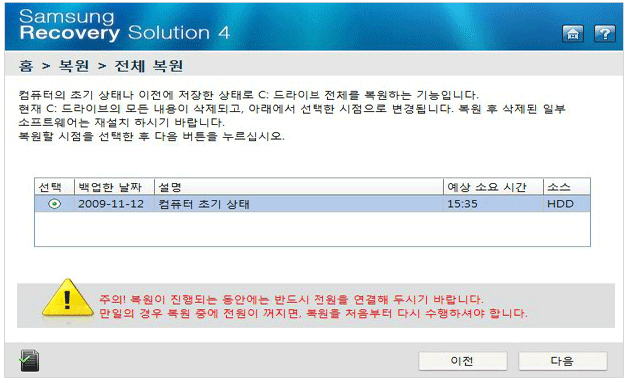
- 2. 전체 복원 실행여부를 확인하는 메시지창이 나오면 '예'를 클릭합니다. 시스템 재부팅이 실행됩니다.
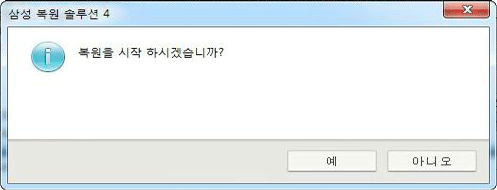
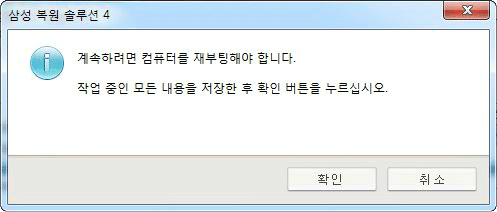
- 3. C:드라이브의 모든 내용이 삭제된다는 메시지와 전체 복원 실행여부를 확인하는 메시지창이 나오면 '예'를 클릭 후 '확인'을 클릭합니다.
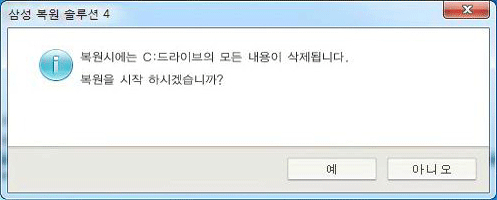
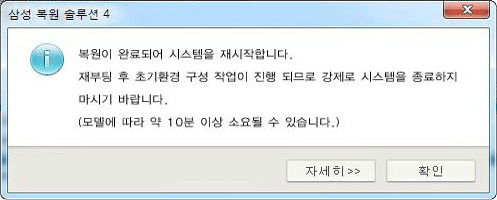
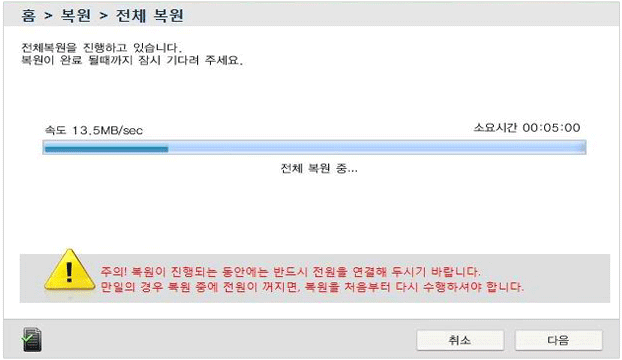
삼성 복원 솔루션 - 기본 복원
- 1. 기본 복원에 대한 간단한 설명이 나오면 '다음'을 클릭합니다.
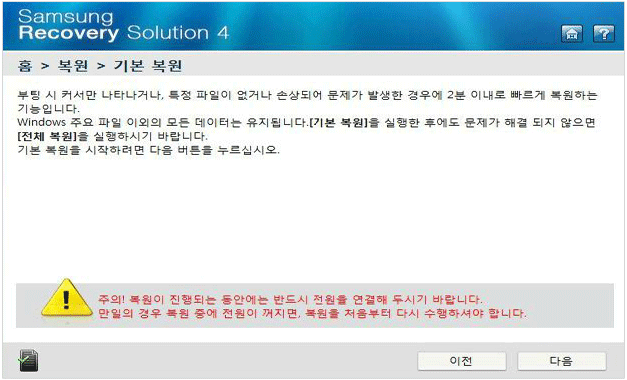
- 2. 기본 복원 실행 여부를 확인하는 메시지창이 나오면 '예'를 클릭합니다.
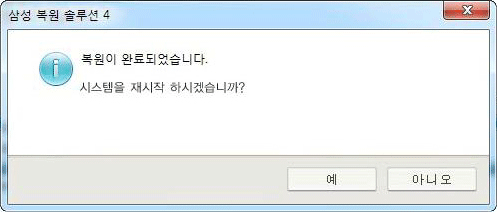
- 3. 재부팅메시지에 확인을 클릭하면 시스템이 재부팅됩니다.
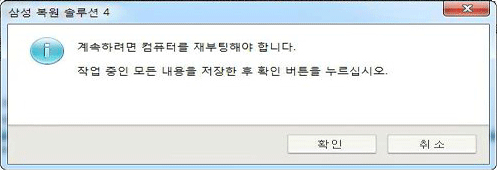
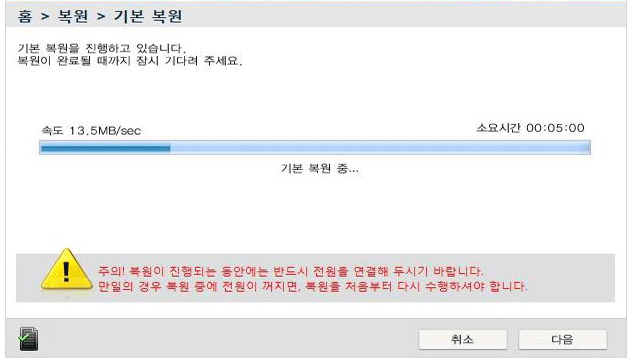
삼성 복원 솔루션 - 데이터 복원
- 1. 데이터 복원 날짜와 복원할 데이터 위치를 선택하여 '다음'을 누릅니다.
기존 데이터 백업을 통해 백업하지 않은 경우 복원시점이 나타나지 않습니다.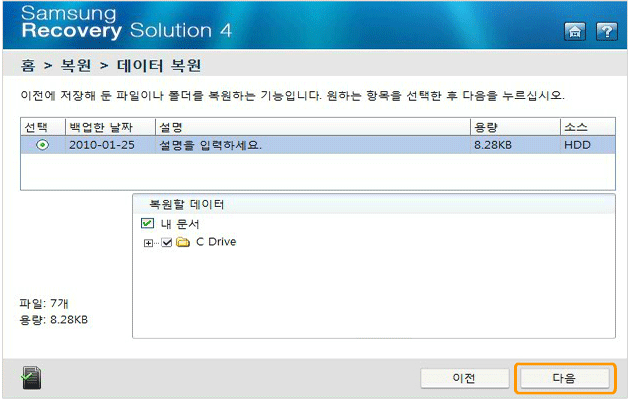
- 2. 복원할 데이터의 경로를 선택하여 '다음'을 클릭합니다.
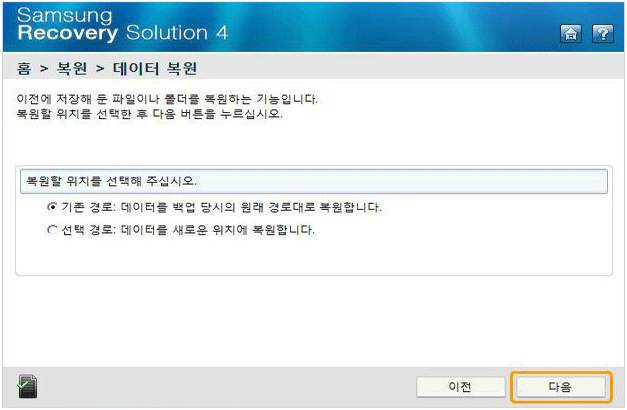
- 3. 데이터 복원 시작 여부를 확인하는 메시지창이 나오면 '예'를 눌러 진행합니다.
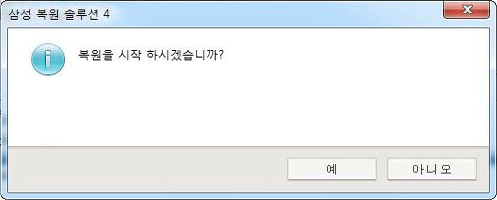
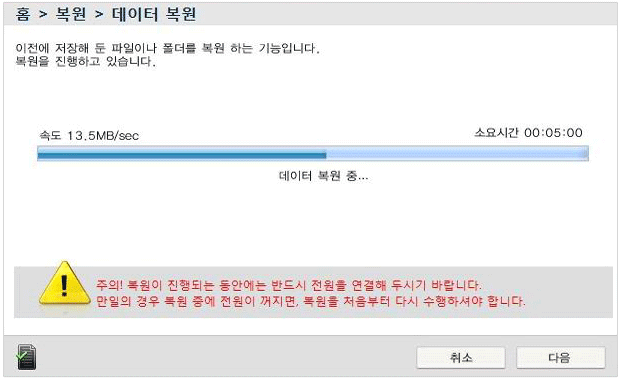
- 4. 시스템 재부팅 메시지가 나오면 '예'를 클릭합니다.
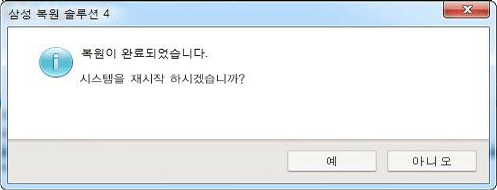
복원 오류 발생하여 해결이 되지 않았다면, 엔지니어의 정확한 진단을 위해 가까운 서비스센터로 방문하여 점검받아 보시기를 권유 드립니다.
위의 내용으로 궁금증 해결에 조금이나마 도움이 되셨나요?
- 평가해 주신 의견은 콘텐츠 개선을 위한 자료로만 활용됩니다.